iFunny 워터마크: 정의 및 쉽게 제거하는 방법
iFunny는 친구에게 밈을 보내는 데 사용할 수 있는 애플리케이션 중 하나입니다. 그러나 대부분의 이미지는 iFunny 워터마크로부터 안전하지 않아 불편합니다. 만약 그렇다면, 우표와 함께 해당 밈을 보내는 것을 즐기지 못할 것입니다. 왜냐하면 청중의 관심을 주제로부터 산만하게 할 뿐이기 때문입니다. 이미지는 어떤 식 으로든 재미 없을 것입니다. 사진이든 동영상이든 워터마크 없이 공유하는 것이 훨씬 더 매력적입니다. 이러한 이유로 이 콘텐츠에서는 웹사이트에 대한 더 많은 지식과 함께 iFunny 워터마크를 제거하는 네 가지 방법을 안내합니다.
가이드 목록
iFunny 워터마크는 어디에 있나요? iFunny 웹사이트에 대해 더 알아보기 밈과 비디오에서 iFunny 워터마크를 제거하는 3가지 효율적인 방법 iFunny Watermark를 온라인에서 무료로 삭제하는 방법 [이미지용] iFunny 워터마크 제거에 관한 FAQiFunny 워터마크는 어디에 있나요? iFunny 웹사이트에 대해 더 알아보기
iFunny는 공유하고 싶은 최고의 재미있는 이미지, 비디오, GIF 및 밈을 많이 수집할 수 있는 웹사이트입니다. 9gag, Funny Junk 등 다양한 밈을 공유하는 유명 플랫폼과 유사합니다. 애니메이션, 만화, 영화, 정치, 동물 등 무엇을 원하든 iFunny는 모든 것을 다룹니다. 그러나 iFunny 워터마크를 사용할 준비가 되어 있어야 합니다. 들어가기 전에 먼저 웹사이트의 작은 배경 기록을 살펴보세요.
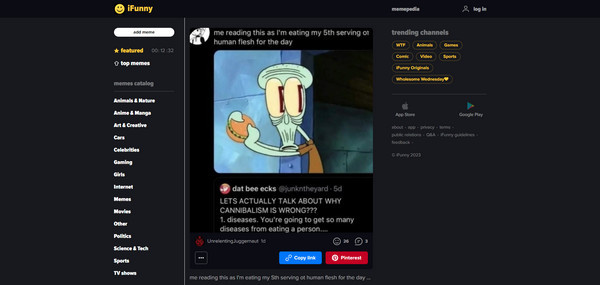
iFunny가 iOS 기기용 모바일 애플리케이션으로 탄생한 것은 밈 애호가들에게 편리합니다. 밈 생성 도구가 내장되어 있습니다. 현재 이 앱은 다양한 밈으로 유명하며 누구나 액세스할 수 있습니다. 그럼에도 불구하고 내보낼 때 이미지, 비디오 및 GIF의 오른쪽 하단에 워터마크가 표시됩니다. 로고 없이 밈을 공유하는 것이 더 뛰어나기 때문에 워터마크 제거 도구가 등장합니다. iFunny 워터마크를 제거하는 네 가지 방법을 알아보려면 다음 부분을 계속 읽으세요.
밈과 비디오에서 iFunny 워터마크를 제거하는 3가지 효율적인 방법
내보낸 이미지나 비디오의 iFunny 워터마크를 제거할 수 있는 완벽한 워터마크 제거제 목록이 있는 경우, AnyRec Video Converter 그 목록에 있어야 해! 워터마크 제거 기능이 내장되어 있어 비디오나 사진에서 로고, 텍스트 및 기타 스탬프를 제거할 수 있습니다. 게다가, 필요에 따라 iFunny 사진에 특별한 워터마크를 추가할 수도 있습니다. 이 프로그램은 모든 편집 과정을 단순화하여 문제 없이 사용하고 iFunny 워터마크를 제거할 수 있도록 해줍니다. 또 뭔데? 무료 지금 프로그램을 다운로드하고 재미있고 흥미로운 기능을 살펴보세요.

iFunny에서 스탬프, 로고 및 기타 항목을 삭제하는 강력한 워터마크 제거기.
비디오 워터마크 도구를 사용하여 텍스트나 이미지를 워터마크로 추가하는 것을 지원합니다.
워터마크를 사용하여 영역을 쉽게 잘라내고, 다듬고, 회전하고, 효과, 테마를 적용하는 등의 작업을 수행할 수 있습니다.
워터마크가 제거된 이미지와 비디오를 내보내는 고품질이 보장됩니다.
자르기 도구를 사용하여 iFunny 워터마크를 제거하세요.
1 단계.데스크탑에서 AnyRec Video Converter를 실행하세요. 시작하려면 "변환기" 또는 "MV" 탭으로 이동한 다음 "파일 추가"를 클릭하여 iFunny 비디오/이미지를 추가하세요. 추가한 후 "별 지팡이" 아이콘에 있는 "편집" 버튼을 클릭하여 편집 창에 액세스합니다.
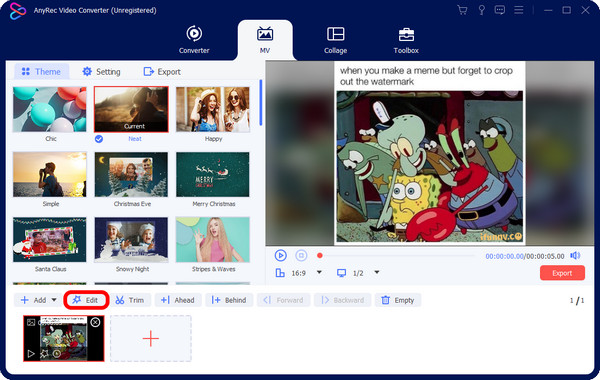
2 단계.다른 많은 옵션 중에서 "회전 및 자르기" 섹션으로 이동하세요. 거기에서 "프레임"을 드래그하여 iFunny 워터마크 영역을 잘라냅니다. 자르기 메뉴 옆에 있는 "교차" 옵션을 사용하여 "중앙"에 설정할 수도 있습니다. 그런 다음 "종횡비" 및 "줌" 모드 옵션을 설정하세요. 오른쪽 창에서 모든 변경 사항을 모니터링합니다. 모든 작업이 완료되면 "확인"을 클릭하세요.
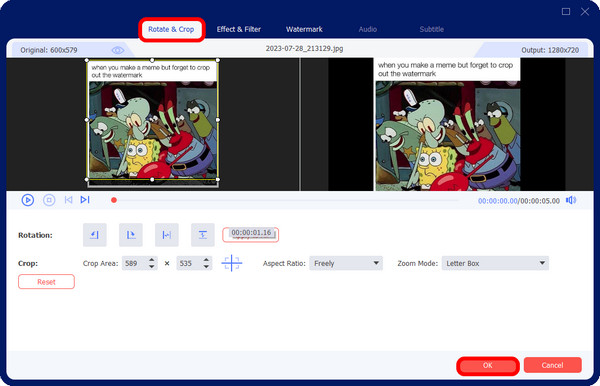
워터마크 제거 도구를 사용하여 iFunny 워터마크를 제거하세요.
1 단계.또 다른 방법은 워터마크를 제거하거나 iFunny 텍스트를 덮기 위해 다른 워터마크를 추가하는 것입니다. "도구 상자" 탭: "비디오 워터마크 제거기"에서 찾을 수 있습니다. iFunny 비디오에서 워터마크를 제거하려면 클릭하세요.
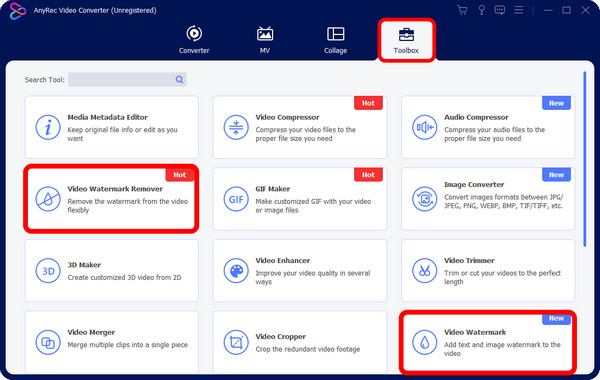
2 단계."비디오 워터마크 제거기" 창에서 비디오 추가를 완료한 후 "워터마크 제거 영역 추가"를 클릭하여 흐릿하거나 제거되는 프레임에 액세스합니다. 워터마크가 있는 위치로 마우스로 드래그하세요. 또한 제거 프레임 크기와 위치를 조정할 수 있습니다. 만족스러우면 "내보내기"를 클릭하세요.
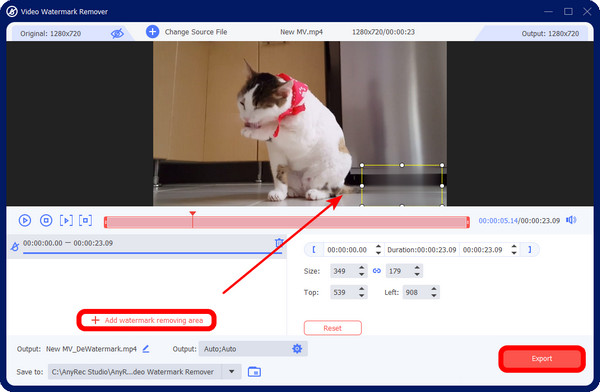
비디오 워터마크 도구를 사용하여 iFunny 워터마크를 덮을 스티커를 추가하세요.
1 단계."도구 상자" 탭을 떠나지 마십시오. iFunny 워터마크를 덮을 스티커를 추가할 수 있는 "비디오 워터마크" 도구도 거기에서 찾을 수 있기 때문입니다. 클릭하세요.
2 단계."비디오 워터마크" 창에 비디오 파일을 추가하세요. 그 후에는 "텍스트 워터마크" 또는 "이미지 워터마크" 중에서 선택할 수 있습니다. 이미지를 선택했다고 가정합니다. PC 파일에서 iFunny 워터마크를 덮기 위해 추가하려는 스티커를 찾으세요. "불투명도", "회전", "크기" 등을 조정할 수 있습니다. 마지막으로 "내보내기" 버튼을 눌러 저장하세요.
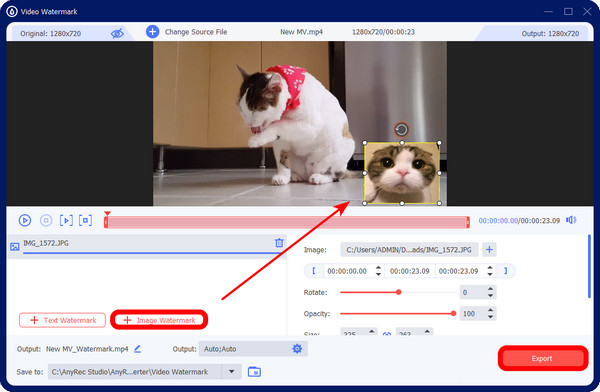
iFunny Watermark를 온라인에서 무료로 삭제하는 방법 [이미지용]
프로그램을 다운로드하지 않고도 이미지에서 iFunny 워터마크를 제거하는 가장 쉬운 방법을 원한다고 가정해 보겠습니다. 당신은 도움을 찾을 수 있습니다 AnyRec 워터마크 제거 온라인. 이 온라인 도구를 사용하면 이미지에서 로고, 텍스트 또는 모든 종류의 워터마크를 제거할 수 있습니다. 다각형, 올가미, 브러시와 같은 제거 도구를 사용하면 워터마크 영역을 쉽게 선택하고 한 번의 클릭으로 제거할 수 있습니다. iFunny 워터마크를 제거하는 것 외에도 이 온라인 도구는 귀하의 이미지에 접근할 수 있는 유일한 사람이기 때문에 귀하의 개인 정보 보호와 안전을 보장합니다.
특징
◆ JPG, JPEG, PNG, TIFF, BMP에서 워터마크 제거를 지원합니다.
◆ 원치 않는 텍스트, 개체 등을 제거하는 데 세 가지 제거 도구가 사용됩니다.
◆ 실시간 미리보기가 제공되어 제거된 모든 세부정보를 보여줍니다.
◆ 마음에 들지 않는 결과를 클릭만으로 취소할 수 있습니다.
1 단계."AnyRec 무료 온라인 워터마크 제거기" 메인 페이지에서 "이미지 업로드"를 클릭하여 PC에서 파일을 찾으세요. 이런 식으로 쉽게 할 수 있습니다 iFunny 사진에서 워터마크 제거.
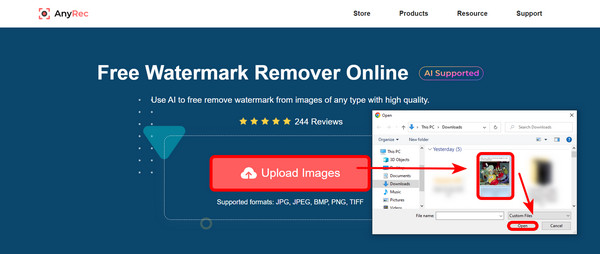
2 단계.편집 창이 자동으로 열립니다. 워터마크 영역을 선택하는 데 사용할 도구를 선택합니다. 이 이미지의 iFunny 워터마크를 제거하기 위해 "다각형" 도구가 사용되었습니다.
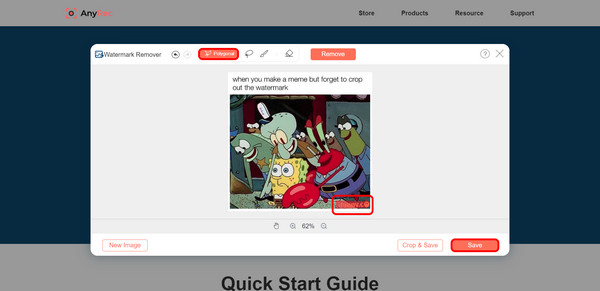
3단계.워터마크가 완전히 제거된 경우 "자르기 및 저장" 버튼을 클릭하여 잘라주세요. 아니면 간단히 "저장" 버튼을 클릭하세요.
iFunny 워터마크 제거에 관한 FAQ
-
iFunny.co 워터마크를 받지 않는 방법이 있나요?
사진, 비디오, GIF에는 웹사이트 자체에 워터마크가 필요합니다. 그러나 컴퓨터에 밈을 다운로드할 때 이를 피할 수는 없습니다. 하지만 게시물에 언급된 워터마크 제거 도구를 사용하면 이를 제거할 수 있습니다.
-
iFunny가 밈에 워터마크를 추가하는 이유는 무엇입니까?
청중에게 원본 사진의 출처를 알려주기 위해. 게다가 워터마크를 추가하면 iFunny 웹사이트가 홍보되므로 사용자가 더 재미있는 이미지를 얻기 위해 웹사이트를 방문할 수도 있습니다.
-
iFunny에 밈을 업로드할 수 있나요?
예. 물론. 이 웹사이트는 단지 공유할 이미지, 비디오, GIF를 제공하는 것이 아닙니다. 당신은 또한 수 나만의 밈을 만들어보세요 원하시면 업로드하세요.
-
이미지 오른쪽 하단에 있는 것이 iFunny 워터마크인가요?
웃는 이모티콘이 있는 노란색 텍스트에 대해 이야기하고 있다면 이는 iFunny 워터마크입니다. 웹사이트에서 컴퓨터로 밈을 내보낼 때 나타납니다.
결론
이것이 iFunny 워터마크 제거의 전부입니다! 보시다시피, 다음을 사용하면 밈에서 짜증나는 텍스트를 제거하는 것이 매우 쉽습니다. AnyRec 토탈 비디오 컨버터, 자르기, 제거, 스티커 추가 등 필요한 모든 도구를 제공합니다. 하지만 그 이상의 효과가 있으므로 공식 웹사이트를 꼭 방문하세요! 게다가 워터마크 제거 온라인 버전도 올라왔습니다. AnyRec 무료 온라인 워터마크 리무버. 이를 사용하면 세 가지 제거 도구를 사용하여 iFunny 워터마크를 빠르게 제거할 수 있습니다. 워터마크 없는 이미지와 비디오를 얻는 데 사용할 항목을 선택할 수 있습니다.
